Apa Itu Error 404 Not Found? Pengertian dan Solusinya
Error 404 not found adalah salah satu masalah paling umum yang mungkin Anda temui saat sedang browsing. HTTP status code ini menandakan bahwa halaman yang Anda minta tidak bisa ditemukan di server website. Biasanya, error ini muncul karena adanya masalah pada layanan hosting atau konfigurasi DNS.
Kesalahan 404 not found bisa memberikan kesan negatif pada pengunjung website, atau bahkan memengaruhi Search Engine Optimization (SEO) dan peringkat website Anda. Error “Halaman tidak ditemukan” ini mencegah mesin pencari untuk meng-crawl website Anda dengan benar.
Untungnya, karena error ini kebanyakan terjadi di sisi klien, pemilik website pun bisa mengatasinya dengan mudah. Di artikel ini, kami akan membagikan cara mengatasi error 404 not found serta menjelaskan penyebabnya.
| Kode error | HTTP Error 404 |
| Tipe error | Error sisi klien |
| Variasi error | Error 404 Kesalahan 404 404 Not Found Halaman Tidak Ditemukan Page Not Found The page cannot be found The requested URL was not found on this server |
| Penyebab error | Pengaturan DNS Masalah hak izin akses file File .htaccess rusak |
Apa Arti Error 404?
Error 404 adalah masalah sisi klien yang menandakan bahwa URL yang diminta tidak bisa ditemukan di server. Penyebab error ini meliputi beberapa faktor, seperti domain yang salah diarahkan, file .htaccess yang rusak, atau hak izin akses file yang salah dikonfigurasi.
Penyebab Error 404
Penyebab error 404 not found adalah tidak adanya resource yang diminta dari website. Browser sudah terhubung dan mengirimkan permintaan ke web server, tapi file yang diminta tidak bisa ditemukan. Akhirnya, browser tidak bisa menampilkan halaman web, dan error 404 pun muncul.
Kemudian, ada faktor lain yang bisa menyebabkan error 404 not found, di antaranya :
- Halaman dipindah atau dihapus. Terkadang, konten halaman sudah dihapus atau dipindah tanpa adanya perbaikan pada link yang rusak tersebut.
- URL yang salah ketik. Ada kesalahan ketik pada alamat yang ditulis di kolom alamat browser. Dengan kata lain, Anda memakai URL yang salah saat mengakses halaman tersebut.
- Masalah pengaturan DNS. Domain mungkin masih dipropagasi atau mengarah ke alamat sistem domain yang salah.
- Cache yang tidak update. Bukannya menyimpan konten terbaru, browser mungkin malah menyimpan halaman yang mengalami error 404 di cache sehingga Anda selalu melihat error tersebut, padahal sebenarnya website bisa dibuka.
- Asset tidak ditemukan. Biasanya, error ini terjadi karena asset yang hilang. Asset tersebut bisa berupa gambar, CSS, atau file JavaScript.
Apa pun browser yang Anda gunakan, error 404 tetap bisa terjadi. Tampilannya juga akan berbeda-beda, tergantung pada yang Anda gunakan.
Mozilla Firefox
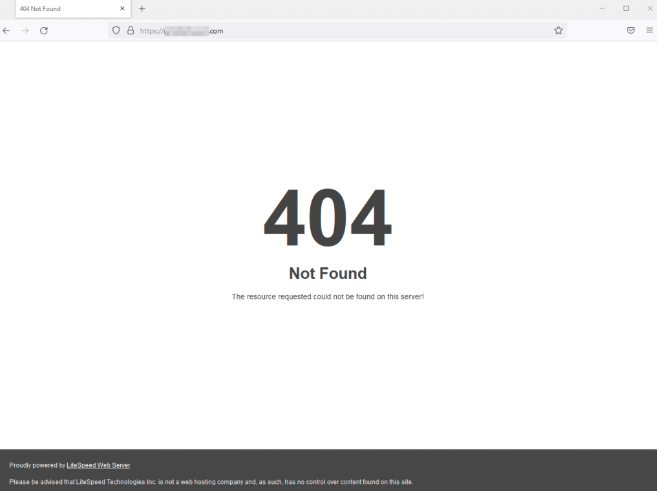
Mozilla Firefox langsung menampilkan halaman dengan pesan 404 Not Found yang jelas. Deskripsinya menampilkan bahwa resource yang diminta tidak bisa ditemukan di server tersebut (“The resource requested could not be found on this server!”)
Google Chrome
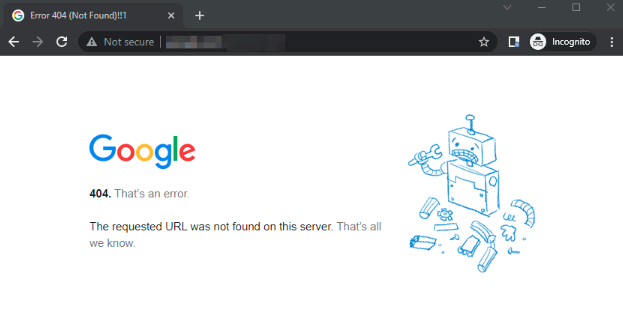
Apabila Anda menjumpai halaman 404 di Chrome, browser ini akan menampilkan pesan deskripsi di bawah kode status HTTP.
Opera
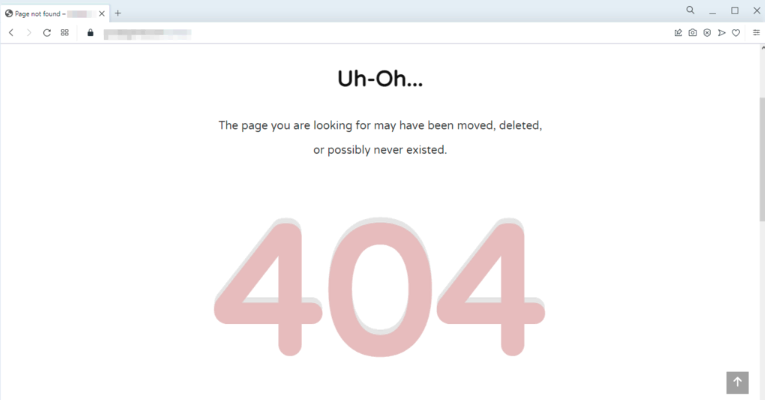
Ketika kesalahan 404 terjadi di Opera, browser ini akan menampilkan deskripsi status di bagian atas halaman.
Microsoft Edge
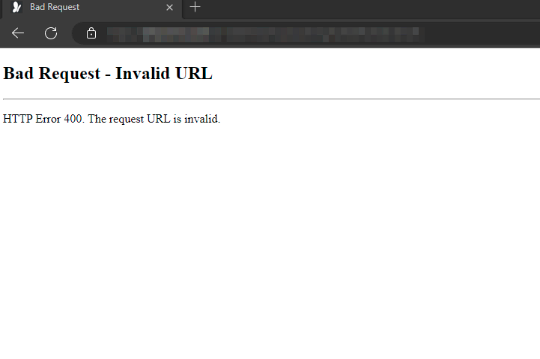
Microsoft Edge menampilkan pesan HTTP Error 404 dan deskripsi yang mengatakan “The request URL is invalid.”
Beberapa website mungkin menampilkan error ini secara berbeda-beda. Meskipun desainnya tidak begitu penting, halaman ini membantu menjelaskan kepada pengunjung bahwa website sebenarnya masih berfungsi, tapi halaman yang mereka cari tidak bisa ditemukan.
Cara Mengatasi Error 404 Not Found di Browser
Beberapa langkah untuk mengatasi error 404 not found sebenarnya sangatlah mudah dan bisa dilakukan dengan cepat. Jadi, kami merekomendasikan langkah sederhana berikut ini sebelum Anda mencoba metode lain.
Berikut adalah cara mengatasi error 404 not found yang paling mudah :
- Restart web browser Anda
Website yang error, bisa diatasi dengan merefresh halaman tersebut. Caranya sangat sederhana, yaitu Anda hanya perlu tekan F5 pada keyboard. Biasanya dengan menekan tombol ini, Error 404 akan hilang.
Sebelum mencoba langkah lainnya, cara ini biasanya paling sering digunakan. Karena, terkadang website yang bermasalah hanya disebabkan karena halaman tersebut gagal memuat data dengan baik.
- Hapus cache browser
Selanjutnya, Anda juga bisa mencoba hapus cache pada browser. Banyak sekali masalah yang terjadi pada website akibat cache yang menumpuk.
Untuk mengetahui jika masalah Error 404 disebabkan oleh cache atau bukan, Anda bisa mencoba membuka situs melalui perangkat lain. Jika ternyata tidak bermasalah, bisa jadi penyebab munculnya error tersebut karena cache yang menumpuk di laptop atau komputer Anda.
Segera hapus cache browser dan cookies dari komputer agar website dapat diakses kembali.
- Redirect halaman
Cara selanjutnya adalah dengan melakukan teknik redirect halaman. Gunakan 301 redirect untuk mengalihkan halaman ke URL lain.
Kode 301 ini berfungsi untuk memberi sinyal ke browser agar traffic yang masuk dan mengunjungi website tersebut dialihkan ke URL yang ditransfer.
- Memperbaiki link bermasalah
Jika masalah yang menyebabkan Error 404 adalah URL, Anda perlu memperbaiki link atau tautan tersebut. jika ejaan yang dimasukkan sudah benar.
Misalnya saja terjadi kesalahan saat menulis garis miring pada link, tentu akan memengaruhi alamat tersebut. Jangan sampai ada karakter yang keliru. Jika sudah diperbaiki, maka Anda bisa mencobanya kembali dan lihat apakah URL tersebut bisa diakses.
- Matikan plugin dan tema
Untuk pengguna atau pemilik akun website WordPress, masalah Error 404 bisa diatasi dengan menonaktifkan plugin dan tema.
Anda tentu sudah mengetahui caranya, yaitu dengan membuka dashboard WordPress, kemudian cari plugin atau tema, dan pilih opsi untuk menonaktifkan.
- Reset permalink
Langkah selanjutnya yang juga bisa dicoba adalah dengan me-reset permalink. Website dari WordPress yang bermasalah dapat diatasi dengan cara yang satu ini.
Namun Anda perlu tahu dulu apa kira-kira penyebab dari Error 404 tersebut. Me-reset permalink dapat dilakukan jika error disebabkan karena ada permanent link yang dibuat oleh situs tersebut.
Coba atur permalink pada website Anda. Caranya adalah dengan membuka Ccontrol pPanel atau bisa melalui FTP.
Bagi Anda yang sudah terbiasa mengotak-atik situs, tentu tidak sulit untuk mengatasi masalah Error 404.
Kemudian, kalau Anda adalah seorang webmaster dan website Anda mengalami error ini, silakan coba langkah-langkah perbaikan pada bagian berikutnya di bawah ini.
Cara Memperbaiki Error 404 di Website WordPress
Jika Anda memiliki website WordPress dan menerima laporan bahwa error ini terjadi di website Anda, cobalah metode rekomendasi kami untuk mengatasi error ‘404 halaman tidak ditemukan’ ini. Langsung saja, yuk ikuti langkah-langkahnya!
1. Pastikan domain mengarah ke hosting Anda
Jika domain masih dipropagasi, Anda mungkin akan menjumpai error 404 not found ini. Untuk mengatasinya, Anda harus menunggu hingga propagasi selesai. Biasanya, DNS akan selesai diarahkan maksimal setelah 24 jam.
Selain itu, error 404 not found juga bisa diakibatkan oleh kesalahan konfigurasi DNS. Domain Anda mungkin diarahkan ke nameserver atau IP address yang salah melalui A record. Jadi, Anda harus mengecek apakah pengarahan domain sudah benar.
Ada dua metode untuk menghubungkan domain ke hosting Anda: menggunakan nameserver atau IP address melalui A record.
Ikuti cara berikut untuk mengecek nameserver Hosteko dan IP address Anda :
- Login ke akun Hosteko Anda.
- Di hPanel, buka tab Hosting.
- Pilih paket hosting Anda, lalu klik Manage.
- Di panel Akun Hosting, Anda akan melihat nameserver Hostinger dan IP address Anda pada sidebar kiri.
Ada banyak tool online untuk mengecek ke server DNS mana domain Anda diarahkan, seperti DNS Checker, DNSMap, dan whatmydns.net.
2. Perbaiki hak izin akses (Permission) file
Apabila website Anda masih menampilkan error 404 not found, langkah berikutnya yang bisa Anda coba adalah memperbaiki hak izin akses file.
Ketika Anda menggunakan layanan web hosting, server akan mengelola file Anda dan mengirimkannya ke browser agar website bisa ditampilkan.
Izin akses file dan folder akan memberi tahu server tentang siapa saja yang boleh menjalankan, membaca, atau mengedit data di akun hosting Anda. Namun, kalau konfigurasi nilainya salah, halaman web justru akan menampilkan kesalahan 404.
Nah, solusinya adalah dengan mengubah izin akses file. Kalau Anda adalah user Hostinger, nilai defaultnya adalah 644 untuk file dan 755 untuk folder.
Di hPanel, coba cara memperbaiki hak izin akses file berikut :
- Login ke akun Hosteko Anda.
- Di hPanel, buka tab Hosting.
- Pilih paket hosting Anda, lalu klik Kelola.
- Di panel Akun Hosting, scroll ke bawah ke area Lain-lain, lalu pilih Perbaiki Kepemilikan File.
- Centang untuk mengonfirmasi bahwa Anda ingin mengatur hak izin akses file ke default. Klik Jalankan.
- Kalau ingin mengatur hak izin akses file ke nilai tertentu, buka menu File Manager.
- Klik kanan file atau folder yang ingin Anda ubah, lalu pilih Permissions.
- Centang kotak pada opsi yang Anda inginkan untuk mengubah izin akses. Nilainya akan otomatis diupdate apabila dipilih.
- Klik Change untuk menerapkan perubahan.
Langkah ini biasanya berhasil mengatasi error 404 not found. Tapi, kalau Anda masih menjumpai masalah ini, silakan coba langkah berikutnya.
3. Nonaktifkan file .htaccess
Redirect URL, kontrol akses, keamanan, dan performa website pada dasarnya dikelola oleh sebuah file konfigurasi tingkat direktori yang bernama .htaccess (Hypertext Access).
Sebagai komponen penting website, .htaccess terletak di dalam folder public_html bersama dengan data penting lainnya. Namun, data ini bisa mengalami corrupt karena beberapa sebab, seperti plugin yang tidak kompatibel dan konfigurasi yang salah.
File .htaccess yang rusak bisa mengganggu tampilan website Anda dan menjadi penyebab munculnya error ini. Untuk mengatasi 404 not found, nonaktifkan file .htaccess lama dan ganti dengan yang baru.
Untuk melakukannya, ikuti cara menonaktifkan .htaccess berikut :
- Login ke akun Hosteko Anda.
- Di hPanel, klik tab Hosting.
- Pilih paket hosting Anda, lalu klik Kelola.
- Pada panel Akun Hosting, klik File Manager.
- Klik dua kali folder public_html untuk membuka direktori tersebut.
- Klik kanan .htaccess, kemudian pilih Rename.
- Tambahkan karakter apa pun pada nama file untuk menonaktifkannya. Klik Rename untuk menyimpan perubahan ini.
Selanjutnya, ini cara membuat file .htaccess baru :
- Di File Manager, klik New File di bagian atas menu.
- Masukkan .htaccess sebagai nama file.
- Copy dan paste kode berikut ini ke file baru tersebut. Atau, Anda bisa menggunakan .htaccess generator untuk membuat kode default yang benar.
# BEGIN WordPress
<IfModule mod_rewrite.c>
RewriteEngine On RewriteBase /
RewriteRule ^index.php$ - [L]
RewriteCond %{REQUEST_FILENAME} !-f
RewriteCond %{REQUEST_FILENAME} !-d
RewriteRule . /index.php [L]
</IfModule>
# END WordPress
- Klik Create untuk menyimpan perubahan ini.
Apabila website Anda bisa diakses setelah file .htaccess lama dinonaktifkan dan menggunakan file baru, kemungkinan memang file inilah yang menjadi penyebab error 404 page not found di website Anda.
4. Restore backup website Anda
Pesan error 404 mungkin muncul ketika pengunjung membuka website Anda melalui link eksternal dari website lain, dan ternyata link tersebut mengarah ke halaman web yang sudah dihapus.
Untuk mengatasi 404 not found di website WordPresss, restore file dari backup website Anda. Perlu diingat, metode ini hanya bisa dilakukan kalau ada beberapa halaman website yang rusak atau mengarah ke error 404 not found.
Begini cara restore website Anda di Hosteko:
- Login ke akun Hosteko Anda.
- Di hPanel, buka tab Hosting.
- Pilih paket hosting, lalu pilih Kelola.
- Di panel Akun Hosting, klik Backup.
- Pada opsi File backup, klik Dipilih.
- Pilih tanggal backup yang diinginkan.
- Klik tombol Next Step untuk menyiapkan file backup.
- Pilih domain yang ingin Anda backup.
- Jika Anda ingin restore file backup secara langsung, klik Pulihkan file.
- Untuk mendownload backup dan memulihkan file secara manual, pilih Unduh semua file.


